코딩 도구/개발 도구 & 환경 (Dev Tools & Environment)
[IntelliJ] 테스트 결과를 계단식, 가장 이상적인 설정 방법
MKISOS
2025. 4. 29. 05:47
반응형
인텔리제이에서 테스트 결과를 계단식으로 확인하는 가장 이상적인 설정 방법
스프링 프로젝트를 개발하면서 단위 테스트나 통합 테스트를 자주 실행하게 된다. 이때 IntelliJ에서 테스트 결과를 보기 편하게 설정해두면, 디버깅 속도와 개발 효율 모두 크게 높일 수 있다.
특히 테스트 결과를 클래스별, 메서드별로 계단식(트리 구조)으로 확인할 수 있는 환경을 만드는 것은 매우 중요한 것 같다.
이번 글에서는 IntelliJ에서 이러한 테스트 환경을 구축하는 과정을 정리해본다.


1. Gradle 설정: IntelliJ의 JUnit 러너 사용하기
테스트가 Gradle Task 방식으로 실행될 경우, IntelliJ의 테스트 결과 창은 콘솔처럼 단순하게 나오기 때문에 구조적인 결과 확인이 어렵다. 이를 해결하기 위해 다음과 같이 설정을 변경할 수 있다.
설정 방법
- Preferences > Build, Execution, Deployment > Build Tools > Gradle로 이동한다.
- 아래 항목을 다음과 같이 설정한다.

이렇게 설정하면 Gradle이 아닌 IntelliJ의 JUnit Runner가 사용되므로, 테스트 결과를 계단식 구조로 확인할 수 있다.
2. 테스트 실행 방식: 반드시 JUnit으로 실행해야 한다
설정만 바꾼다고 자동으로 트리 구조가 나오는 것은 아니다.
테스트 실행 시에도 반드시 IntelliJ의 JUnit 실행기를 사용하는 것이 중요하다.
실행 방법
- 테스트 클래스나 메서드 옆 초록색 ▶ 버튼 클릭 후
Run '클래스명' 을 선택한다.
(주의: Run Gradle Test가 아니라 반드시 JUnit 실행 방식이어야 한다)
또는, Edit Configurations에서 새로 JUnit 실행 구성을 만들고 실행할 수도 있다.
3. 테스트 결과창 설정: 가장 이상적인 체크 조합
테스트 결과창에서는 여러 가지 뷰 설정 옵션을 통해 로그를 구조화할 수 있다.
아래는 실제로 사용해본 결과, 가장 추천하는 설정 조합이다.
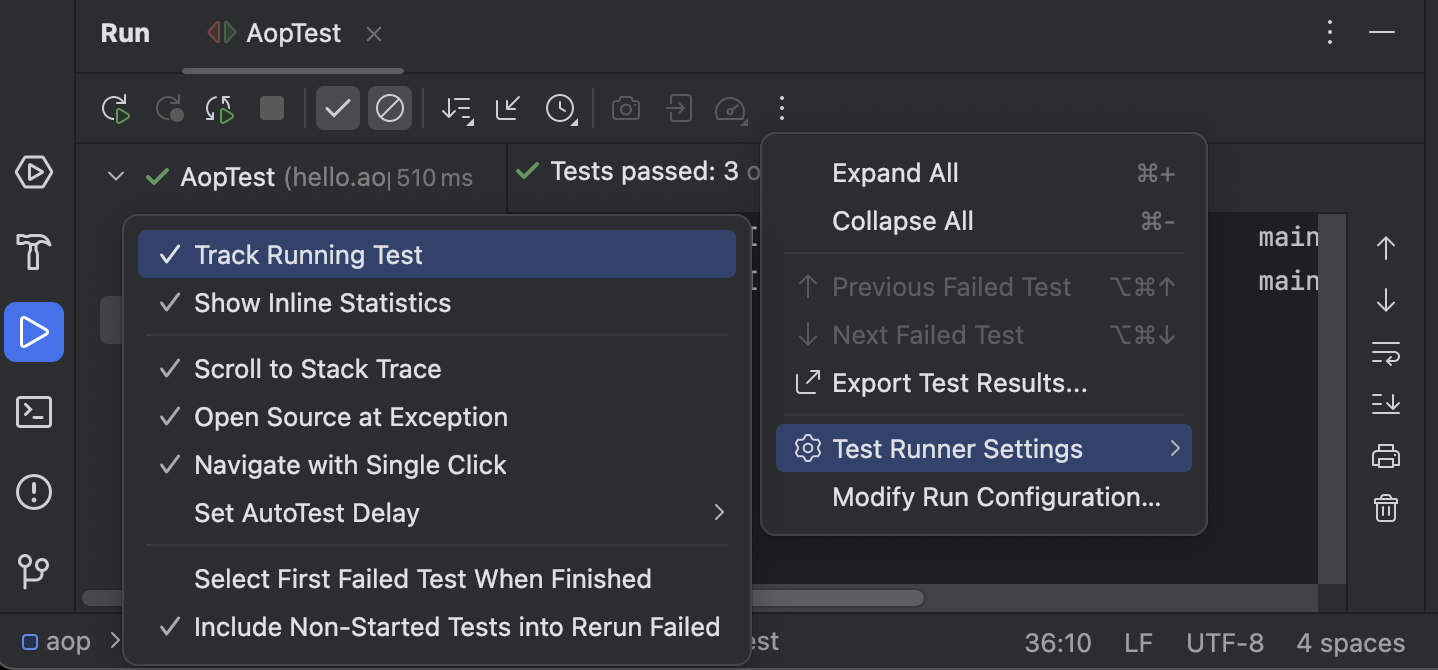
| Track Running Test | 현재 실행 중인 테스트의 로그로 자동 포커스 이동 | 필수 |
| Show Inline Statistics | 각 테스트 옆에 실행 시간 표시 | 추천 |
| Scroll to Stack Trace | 실패 시 스택 트레이스로 자동 스크롤 | 상황에 따라 해제 가능 |
| Open Source at Exception | 예외 발생 시 해당 소스 파일 자동 열기 | 추천 |
| Navigate with Single Click | 항목 클릭하면 바로 코드로 이동 | 추천 |
| Set AutoTest Delay | Autotest 사용 시 지연 시간 설정 | 일반적으로 비활성화 |
| Select First Failed Test When Finished | 테스트 끝난 후 실패한 첫 테스트 자동 포커스 | 추천 |
| Show Internal Gradle Test Suites | Gradle 테스트 내부 구조까지 표시 | 단일 프로젝트면 비활성화 권장 |
반응형